Das Samsung Galaxy S20 kann teilweise ein seltsames Verhalten an den Tag legen. Dazu gehören zum Beispiel plötzliche Neustarts, die ohne Grund und sporadisch auftreten.
Sollten Sie von solchen Neustarts betroffen sein, dann möchten Sie jetzt sicher wissen, ob es Möglichkeiten gibt, um dies zu beheben.
Genau hier wollen wir euch gerne mit verschiedenen Tipps und Workarounds unterstützen, die hoffentlich den Effekt haben die zufälligen Neustarts zu beenden.
Grundlose Neustarts beenden – So klappt´s

Da es keinen Königsweg gibt, haben wir hier für euch verschiedene Lösungsvarianten aufgelistet:
1. Tägliche Neustarts in Android Einstellungen deaktivieren/ prüfen
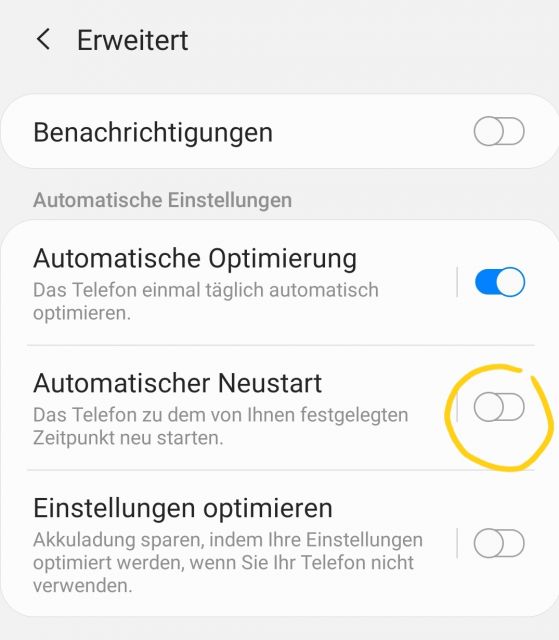
Es gibt in den Android Einstellungen des Samsung Galaxy S20 eine Option, welche automatisch täglich einen Neustart des Smartphones durchführt. Prüfen Sie bitte, ob diese Option aktiv ist und wenn ja, deaktivieren Sie diese wie folgt:
- Öffnen Sie die Einstellungen von Android.
- Navigieren Sie zu „Gerätewartung".
- Wählen Sie das Drei-Punkte-Symbol oben rechts aus und im Kontextmenü den Eintrag "Erweitert".
- Deaktivieren Sie mittels dem Regler die Funktion "Automatischer Neustart".
Sollte das nicht den gewünschten Effekt herbeigeführt haben, nutzen Sie unseren nächsten Tipp:
2. Wipe Cache Partition durchführen

Hat dies nichts geholfen, führen Sie bitte einen Wipe cache Partition durch, da dieser allgemeine Software-Probleme im Android System behebt, indem die Cache Partition geleert wird.
Und so kann dieser auf dem Samsung Galaxy S20 ausgeführt werden:
Sollten die ersten beiden Varianten keine Hilfe gebracht haben, dann prüfen Sie, ob Ihr Akku einwandfrei funktioniert. Das geht wie folgt:
3. Akku überprüfen - Test
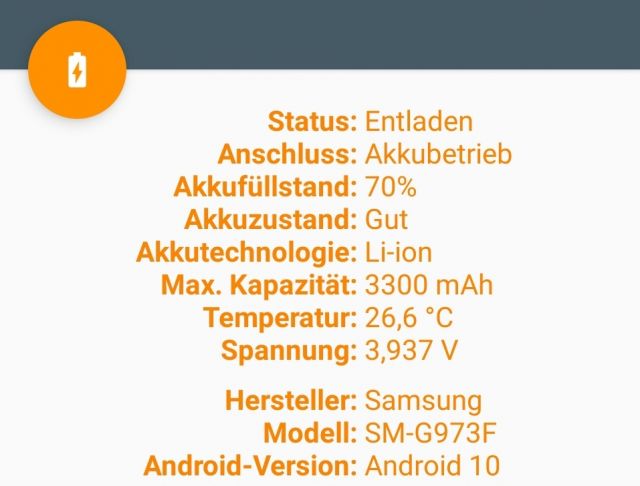
Plötzliche Neustarts können auf einen Hardware-Defekt am Akku hinweisen. Um einen kleinen Test durchzuführen, nutzen Sie bitte die nachfolgende App:
- Laden Sie sich „Ampere“ aus dem Google Play Store herunter.
- Öffnen Sie die App und sie sehen dort „Akkuzustand“
- Sehen Sie den Status „Gut“, dann funktioniert Ihr Akku einwandfrei.
Sollten Sie hier einen anderen Wert sehen, dann sollten Sie von der Garantie Ihres Smartphones Gebrauch machen, damit zu rechnen ist, dass ein Hardware-defekt des Gerätes vorliegt.

 Manuel ist ein anerkannter Tech-Experte mit über 15 Jahren Erfahrung in der Welt der Handys, Smartphones und PC-Systeme. Er teilt sein fundiertes Fachwissen hier im Blog, um Technik verständlich zu machen und praktische Lösungen für alltägliche Probleme zu bieten. Seine Artikel basieren auf langjähriger Praxiserfahrung und machen ihn zu einem glaubwürdigen Ansprechpartner für alle Technik-Fragen. Mehr über Manuel findest du hier.
Manuel ist ein anerkannter Tech-Experte mit über 15 Jahren Erfahrung in der Welt der Handys, Smartphones und PC-Systeme. Er teilt sein fundiertes Fachwissen hier im Blog, um Technik verständlich zu machen und praktische Lösungen für alltägliche Probleme zu bieten. Seine Artikel basieren auf langjähriger Praxiserfahrung und machen ihn zu einem glaubwürdigen Ansprechpartner für alle Technik-Fragen. Mehr über Manuel findest du hier.
Kommentar schreiben